条件によって書式を切り替える構文
2つ目の構文は、条件によって設定する表示書式を切り替える構文です。条件を「[」と「]」で囲んで記述し、続けて、条件を満たした場合の書式の定義を記述します。そして、「;(セミコロン)」で区切って、条件を満たさない場合の書式の定義を記述します。
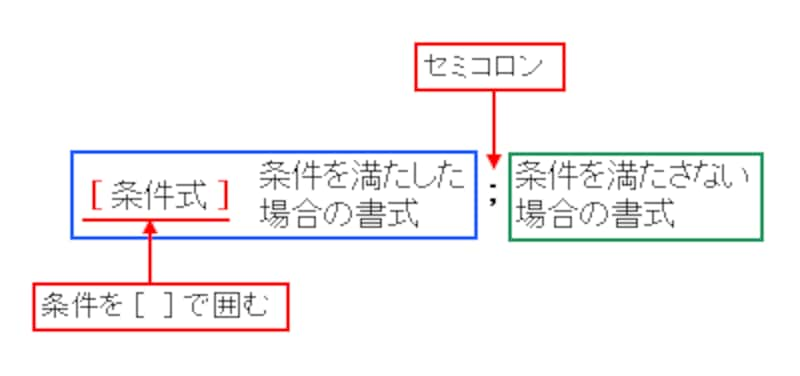 |
例えば、テストの点数が85点以上の場合に「合格_」、それ以外の場合に「不合格_」という文字を、点数の左側に表示したい場合は次のように記述します。
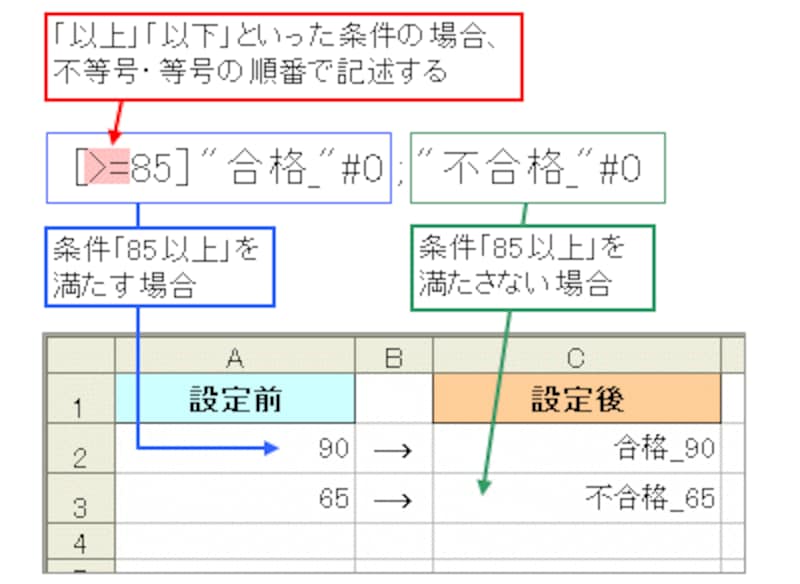 |
なお、条件で使用できるのは数値と比較演算子だけです。「[="文字列"]」といったように、条件に文字列を使った場合、「数値が0の場合」という条件に変換されます。
条件は2つまで設定できる
この構文では、2つまで条件を設定できます。その際、1つ目の条件のセクションと2つ目の条件のセクションを「;(セミコロン)」で区切って記述します。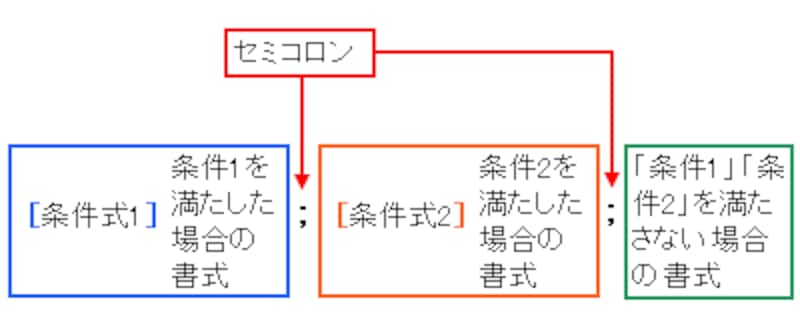 |
ポイントは、記述する条件の順番です。
次のように、条件となる数値の範囲が重なる場合、適用範囲がより狭い方を先に記述します。2つ目の条件判断は、1つ目の条件範囲外のデータが対象となるからです。
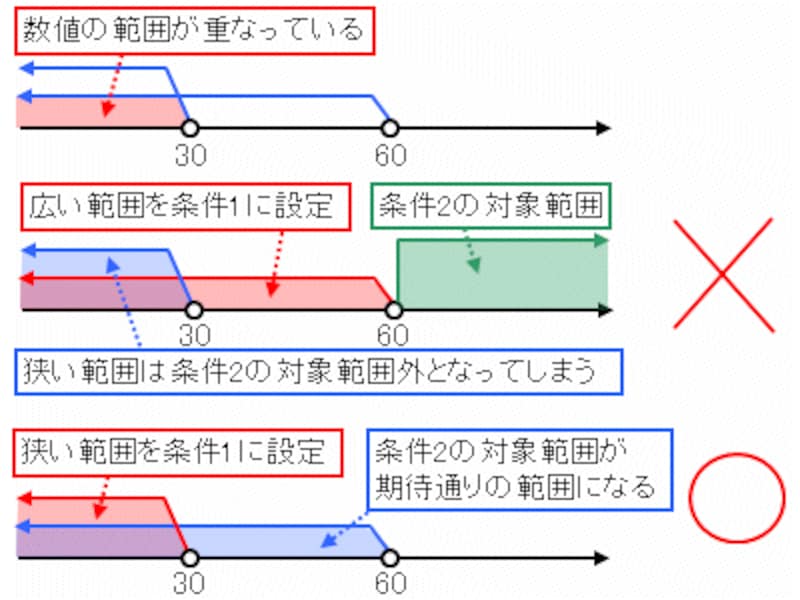 |
したがって、データが30より小さい場合は「Cランク」、60より小さい場合は「Bランク」、それ以外の場合は「Aランク」と表示したい場合は、次のようになります。
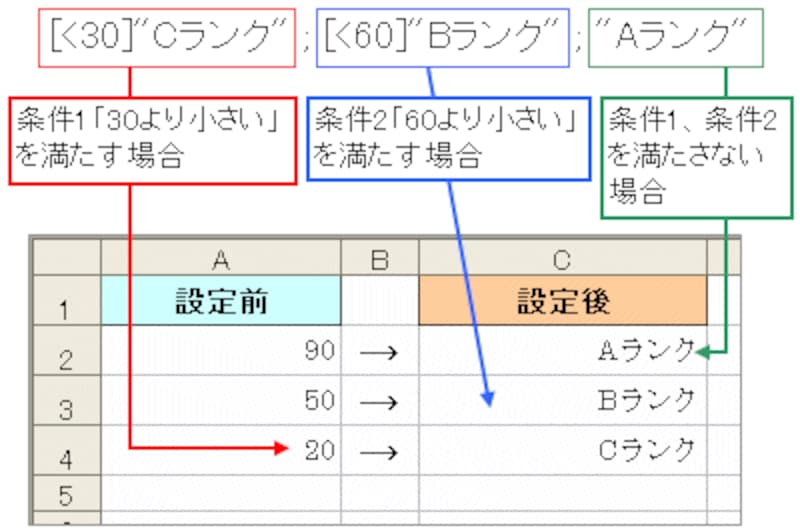 |






